- Avtor Jason Gerald [email protected].
- Public 2024-01-15 08:23.
- Nazadnje spremenjeno 2025-01-23 12:44.
Ta wikiHow vas uči, kako ustvariti masko plasti, s katero lahko skrijete ali prikažete dele drugih plasti v Adobe Photoshopu.
Korak
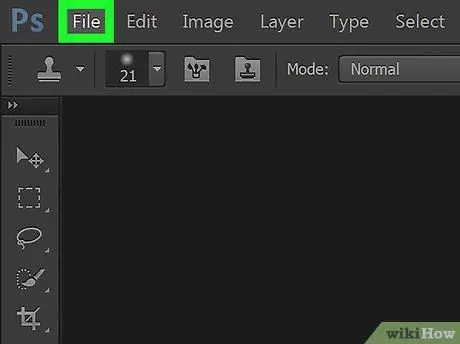
Korak 1. Odprite ali ustvarite datoteko Photoshop
Če želite to narediti, dvokliknite modro ikono programa, ki vsebuje črko PS, nato kliknite mapa v menijski vrstici na vrhu zaslona in:
- Kliknite Odprto… odpreti obstoječi dokument; ali
- Kliknite Novo… ustvariti nov dokument.
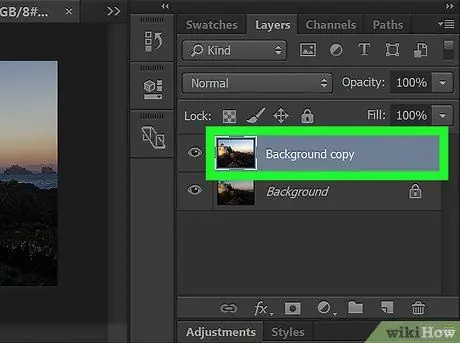
Korak 2. Kliknite plast, ki jo želite prikriti
Okno "Layer" se nahaja v spodnjem desnem kotu zaslona.
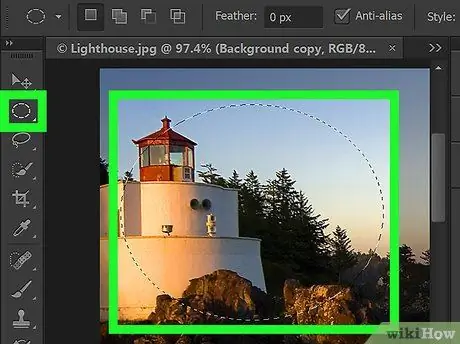
Korak 3. Narišite izbirni oris na območju, ki bo ostalo prikazano na plasti
Če želite to narediti, uporabite:
- "Orodje za označevanje" za izdelavo orisa izbire na širšem območju, robovi izbirne črte ne potrebujejo podrobnosti. (Ikona "Orodje za označevanje" je črtkana črta na vrhu menija "Orodja". Kliknite in pridržite "Orodje za označevanje", da prikažete vse vrste "Orodja za označevanje" v spustnem meniju); ali
- "Orodje za pero", da na robovih opišemo podrobnejše oblike, na primer posamezne cvetne liste. (Ikona “Pen Tool” je konica peresa, ki se nahaja nad črkami T v meniju "Orodja". Kliknite in držite ikono »Pen Tool«, da prikažete vse vrste »Pen Tool« v spustnem meniju).
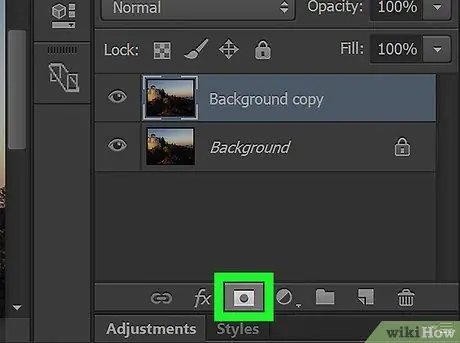
Korak 4. Kliknite ikono "Dodaj masko plasti"
Ikona je svetlo siv pravokotnik s temno sivim krogom na sredini. Nahaja se na dnu okna "Plasti".
Če ste z orodjem »Pen Tool« narisali oris izbire, znova kliknite ikono, ko se oznaka spremeni v »Add Vector Mask«
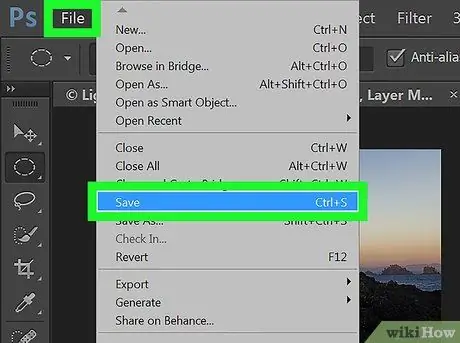
Korak 5. Shranite urejene spremembe
Če želite to narediti, kliknite mapa v menijski vrstici, nato kliknite Shrani na spustnem meniju.






